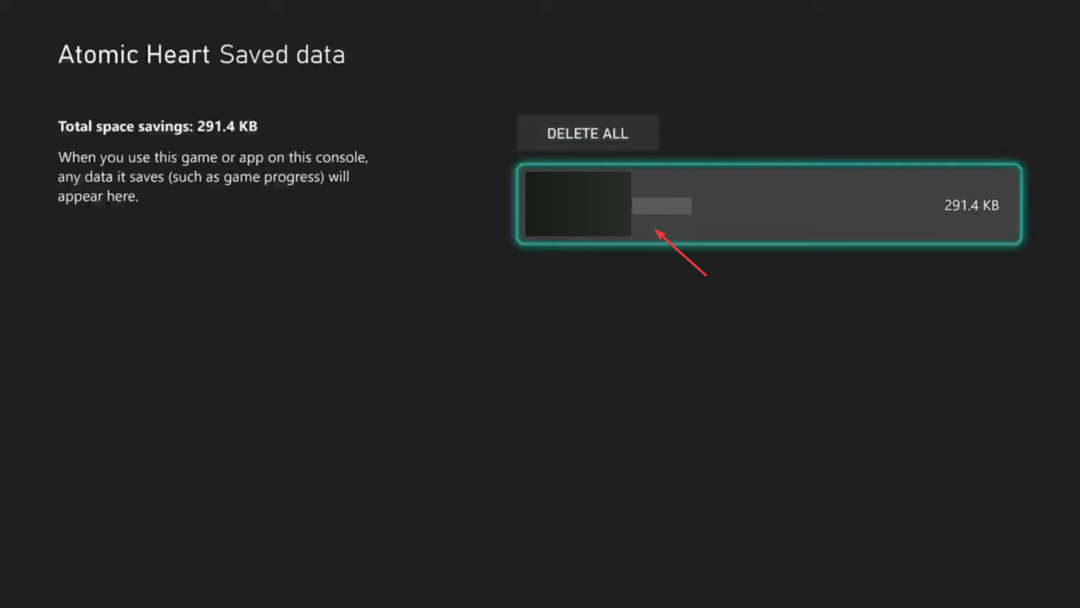Η επαναδιαμόρφωση των ρυθμίσεων δικτύου κάνει το κόλπο
- Για να διορθώσετε τον κωδικό σφάλματος Rainbow Six Siege: [10-0x00000], χρησιμοποιήστε ένα VPN, διαμορφώστε την προώθηση θύρας ή επαναφέρετε το αρχείο κεντρικού υπολογιστή.
- Το σφάλμα προκύπτει λόγω προβλημάτων διακομιστή, κατεστραμμένων αρχείων παιχνιδιών ή εσφαλμένων ρυθμίσεων δικτύου.
- Διαβάστε αυτόν τον οδηγό για να μάθετε πώς οι ειδικοί μας διόρθωσαν τα πράγματα σε χρόνο μηδέν!
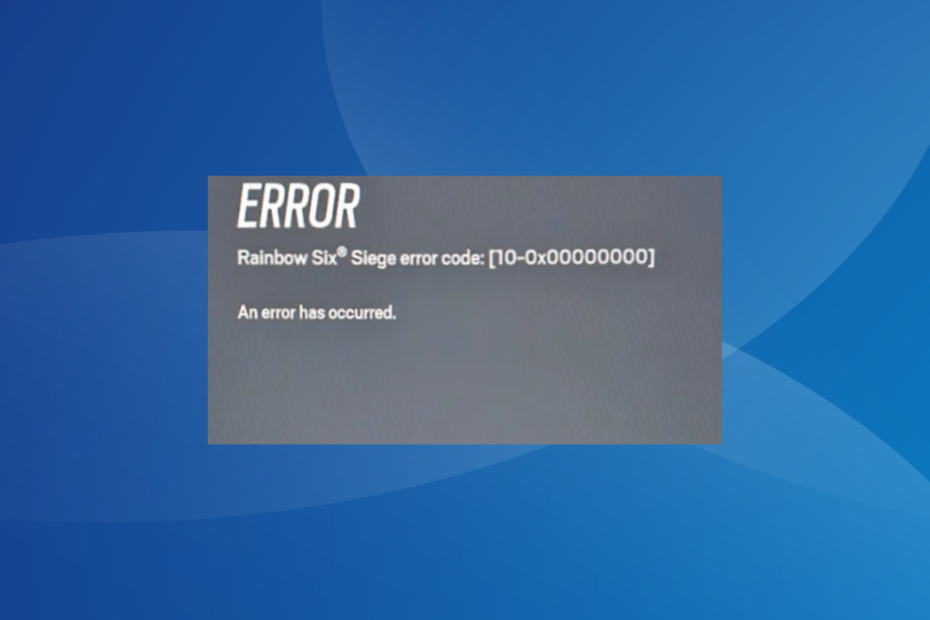
Ο κωδικός σφάλματος Rainbow Six Siege 10-0x00000 επηρεάζει πολλούς παίκτες σε όλες τις κονσόλες, συμπεριλαμβανομένων των PS5, Xbox και PC. Για κάποιους, εμφανίστηκε κατά την εκκίνηση, μερικοί αντιμετώπισαν το μήνυμα σφάλματος κατά τη διάρκεια του παιχνιδιού, ενώ άλλοι δεν βρήκαν ξεκλείδωτο χειριστή.
Ρίχνει και το Κατάσταση σύνδεσης εκτός σύνδεσης όταν συνδέεστε στους διακομιστές R6. Το μήνυμα σφάλματος δεν αναφέρει μέτρα αντιμετώπισης προβλημάτων και επηρεάζεται η εμπειρία παιχνιδιού.
Τι είναι ο κωδικός σφάλματος 10-0x00000 στο R6;
Ο κωδικός σφάλματος επισημαίνει ένα πρόβλημα δικτύωσης με τον διακομιστή του παιχνιδιού. Μπορεί να είναι στο τέλος του παιχνιδιού ή πρόβλημα με τη διαμόρφωση δικτύου της συσκευής σας. Μια ασταθής σύνδεση στο Διαδίκτυο ή κατεστραμμένα αρχεία παιχνιδιού ενεργοποιούν επίσης το σφάλμα.
Πώς μπορώ να διορθώσω τον κωδικό σφάλματος Rainbow Six Siege 10-0x00000;
Πριν ξεκινήσουμε με τις ελαφρώς περίπλοκες λύσεις, δοκιμάστε αυτές τις γρήγορες λύσεις:
- Ελέγξτε την κατάσταση του διακομιστή παιχνιδιού ενεργοποιημένη Επίσημος ιστότοπος της Ubisoft. Επίσης, βεβαιωθείτε ότι ο υπολογιστής σας πληροί τα ελάχιστες απαιτήσεις παιχνιδιού για το Rainbow Six Siege.
- Ενεργοποιήστε το μόντεμ/δρομολογητή σας. Επίσης, εάν χρησιμοποιείτε αυτήν τη στιγμή ασύρματη σύνδεση, μεταβείτε σε ενσύρματη σύνδεση ή χρησιμοποιήστε ένα hotspot για κινητά.
- Βεβαιωθείτε ότι έχετε σταθερή σύνδεση στο Διαδίκτυο. Σε περίπτωση που όχι, αυξήσει την ταχύτητα του Διαδικτύου. Επίσης, επαληθεύστε εάν το το τείχος προστασίας μπλοκάρει το παιχνίδι, και σε αυτήν την περίπτωση, προσθέστε στη λίστα επιτρεπόμενων το παιχνίδι για να εξαλείψετε προβλήματα συνδεσιμότητας.
- Πώς μπορώ να διορθώσω τον κωδικό σφάλματος Rainbow Six Siege 10-0x00000;
- 1. Χρησιμοποιήστε ένα VPN
- 2. Επιδιορθώστε τα κατεστραμμένα αρχεία του παιχνιδιού
- 3. Διαμόρφωση προώθησης θύρας
- 4. Αλλάξτε τον διακομιστή DNS
- 5. Επαναφέρετε το αρχείο κεντρικού υπολογιστή
- 6. Εγκαταστήστε ξανά το παιχνίδι
- 7. Επικοινωνήστε με την υποστήριξη της Ubisoft
Τα βήματα που αναφέρονται εδώ αφορούν έναν υπολογιστή με Windows. Σε περίπτωση που αντιμετωπίζετε το σφάλμα στο PlayStation ή στο Xbox, τα ισοδύναμα μέτρα θα έκαναν εξίσου καλά.
1. Χρησιμοποιήστε ένα VPN
Η κύρια προσέγγισή σας όταν αντιμετωπίζετε το Rainbow Six Siege κωδικός σφάλματος 10-0x00000 σε Xbox, PS4 ή υπολογιστή θα πρέπει να χρησιμοποιείτε α αξιόπιστη λύση VPN.
Πώς δοκιμάζουμε, εξετάζουμε και βαθμολογούμε;
Δουλέψαμε τους τελευταίους 6 μήνες για τη δημιουργία ενός νέου συστήματος αξιολόγησης σχετικά με τον τρόπο παραγωγής περιεχομένου. Χρησιμοποιώντας το, επαναλάβαμε στη συνέχεια τα περισσότερα από τα άρθρα μας για να παρέχουμε πραγματική πρακτική εξειδίκευση στους οδηγούς που φτιάξαμε.
Για περισσότερες λεπτομέρειες μπορείτε να διαβάσετε πώς δοκιμάζουμε, εξετάζουμε και βαθμολογούμε στο WindowsReport.
Θυμηθείτε, θα πρέπει να επιλέξετε έναν διακομιστή που θα βασίζεται σε άλλη περιοχή πριν ξεκινήσετε το διαδικτυακό παιχνίδι. Δοκιμάστε τις διάφορες επιλογές διακομιστή μέχρι να λειτουργήσει μία!
2. Επιδιορθώστε τα κατεστραμμένα αρχεία του παιχνιδιού
- Εκκινήστε το Ubisoft Connect πρόγραμμα και κατευθυνθείτε στο Παιχνίδια αυτί.
- Κάντε δεξί κλικ Rainbow Six Seige και επιλέξτε Επαλήθευση αρχείων από το μενού περιβάλλοντος.
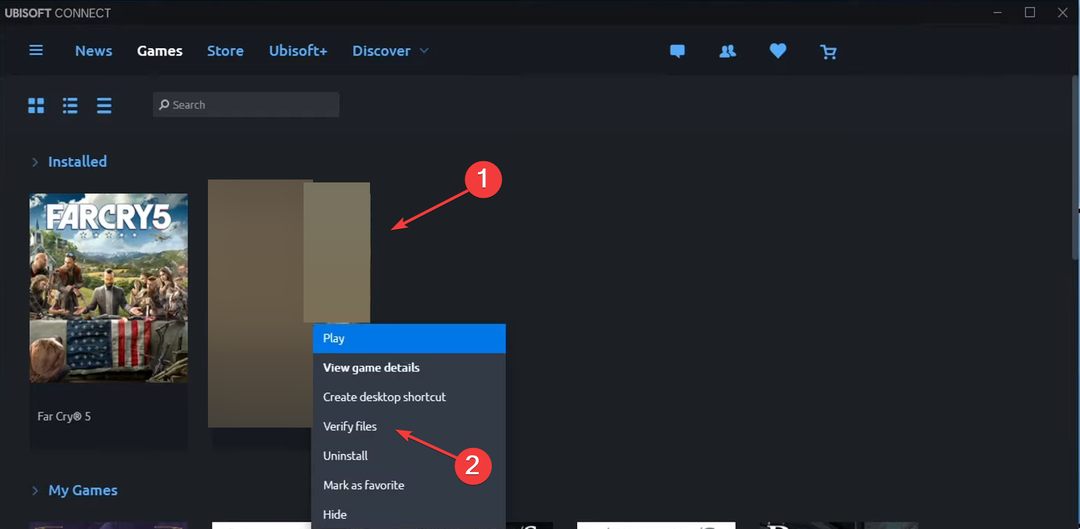
- Περιμένετε να ολοκληρωθεί η επαλήθευση του αρχείου.
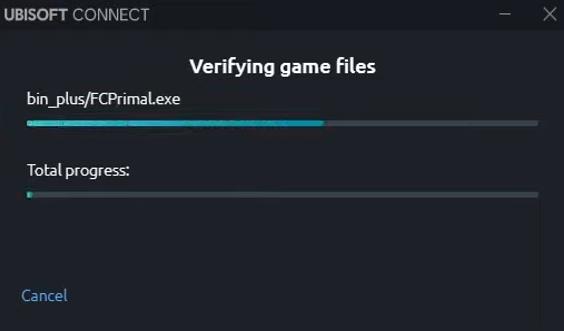
- Τέλος, επανεκκινήστε το παιχνίδι και ελέγξτε εάν το μήνυμα σφάλματος εξαφανίζεται.
Οταν ο Τα αρχεία του παιχνιδιού είναι κατεστραμμένα, το παιχνίδι διακόπτεται ή αρχίζετε να αντιμετωπίζετε σφάλματα. Η επιδιόρθωση των αρχείων του παιχνιδιού βοηθά επίσης εάν Το Rainbow Six Seige δεν ενημερώνεται.
3. Διαμόρφωση προώθησης θύρας
Μια άλλη λύση για το Rainbow Six Siege κωδικός σφάλματος 10-0x00000 είναι να ρυθμίστε την προώθηση θύρας. Αυτό λειτούργησε για 4 στους 5 χρήστες που αντιμετώπισαν το πρόβλημα. Θα πρέπει να διαμορφώσετε τις παρακάτω θύρες στις ρυθμίσεις του δρομολογητή:
Θύρες TCP: 80, 443, 13000, 13005, 13200, 14000-14001, 14008, 14020-14024
Θύρες UDP: 3074, 6015, 10000-10099
Θυμηθείτε, τα βήματα για την αναδιαμόρφωση της προώθησης θύρας είναι διαφορετικά για κάθε κατασκευαστή. Επομένως, είναι καλύτερο να ελέγξετε τον επίσημο ιστότοπο του κατασκευαστή ή να επικοινωνήσετε με την ειδική ομάδα υποστήριξης.
4. Αλλάξτε τον διακομιστή DNS
- Τύπος Windows + R για να ανοίξω Τρέξιμο, τύπος ncpa.cpl στο πεδίο κειμένου και πατήστε Εισαγω.
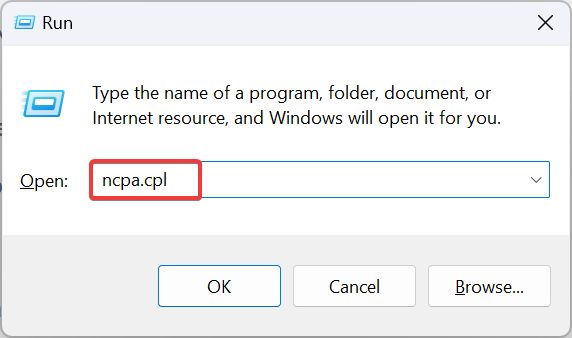
- Κάντε δεξί κλικ στον ενεργό προσαρμογέα δικτύου και επιλέξτε Ιδιότητες.
- Επιλέγω Πρωτόκολλο Διαδικτύου Έκδοση 4 (TCP/IPv4)και κάντε κλικ στο Ιδιότητες κουμπί.
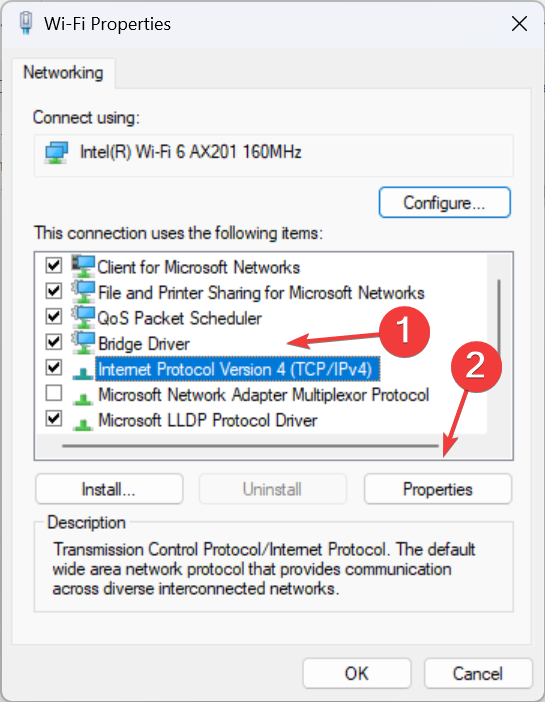
- Επιλέγω Χρησιμοποιήστε τις ακόλουθες διευθύνσεις διακομιστή DNS και εισάγετε τα ακόλουθα στα πεδία από κάτω:
- Προτιμώμενος διακομιστής DNS: 8.8.8.8
-
Εναλλακτικός διακομιστής DNS: 8.8.4.4
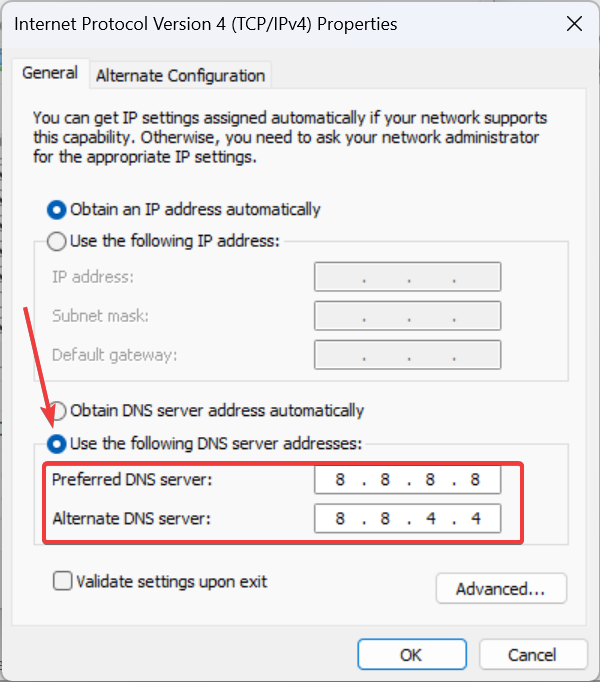
- Κάντε κλικ Εντάξει για να αποθηκεύσετε τις αλλαγές και, στη συνέχεια, ελέγξτε για βελτιώσεις.
Θυμηθείτε, χρησιμοποιήσαμε διεύθυνση DNS της Google, αλλά μπορείτε να επιλέξετε το ο ταχύτερος διακομιστής DNS κοντά σας ή ένα άλλο.
- Πώς να διορθώσετε τον κωδικό σφάλματος 83 στο Fortnite
- Pokemon TCG Live Error 10099: Πώς να το διορθώσετε γρήγορα
- Πώς να διορθώσετε τον κωδικό σφάλματος 91 στο Fortnite
- Πώς να διορθώσετε το σφάλμα Δεν είναι δυνατή η εύρεση προτύπου με αναγνωριστικό Tarkov
- Πώς να διορθώσετε τον κωδικό σφάλματος VAL 46 στο Valorant
5. Επαναφέρετε το αρχείο κεντρικού υπολογιστή
- Τύπος Windows + μι για να ανοίξω Εξερεύνηση αρχείων, επικολλήστε την παρακάτω διαδρομή στη γραμμή διευθύνσεων και πατήστε Εισαγω:
c:\Windows\System32\drivers\etc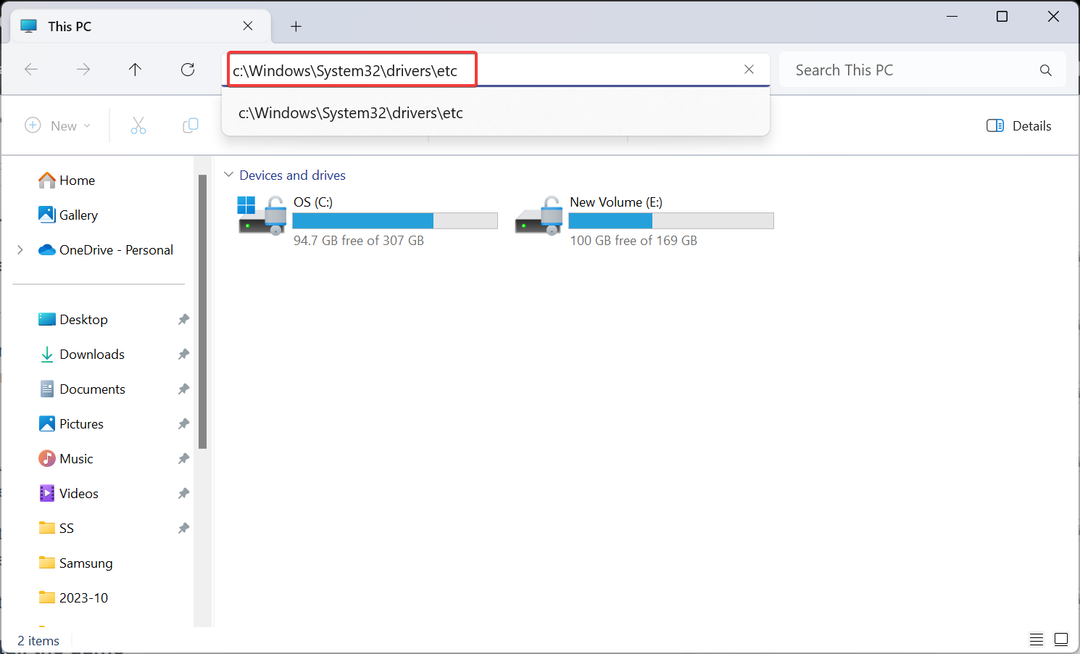
- Κάντε δεξί κλικ στο Οικοδεσπότες αρχείο, επιλέξτε Μετονομάζω από το μενού περιβάλλοντος και, στη συνέχεια, ονομάστε το hosts_old.
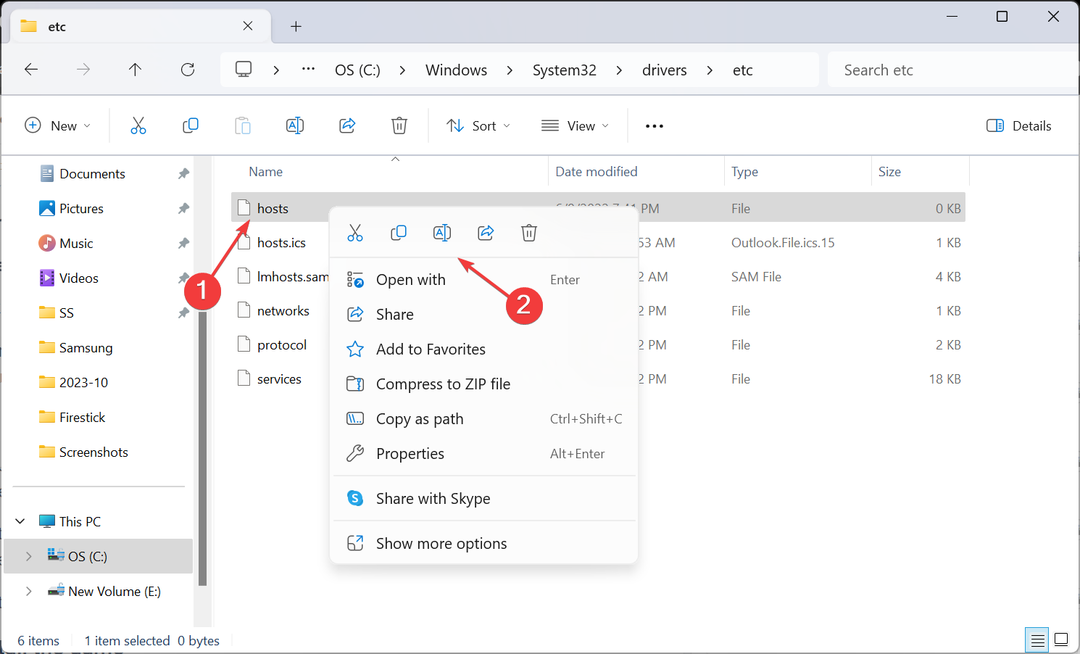
- Κάντε κλικ Ναί στο UAC προτροπή για επιβεβαίωση.
- Τώρα, ανοίξτε ένα νέο έγγραφο κειμένου (Μπλοκ ΣΗΜΕΙΩΣΕΩΝ), και επικολλήστε τον ακόλουθο κώδικα σε αυτό:
# Copyright (c) 1993-2009 Microsoft Corp.
#
# This is a sample HOSTS file used by Microsoft TCP/IP for Windows.
#
# This file contains the mappings of IP addresses to host names. Each
# entry should be kept on an individual line. The IP address should
# be placed in the first column followed by the corresponding host name.
# The IP address and the host name should be separated by at least one
# space.
#
# Additionally, comments (such as these) may be inserted on individual
# lines or following the machine name denoted by a '#' symbol.
#
# For example:
#
# 102.54.94.97 rhino.acme.com # source server
# 38.25.63.10 x.acme.com # x client host# localhost name resolution is handled within DNS itself.
# 127.0.0.1 localhost
# ::1 localhost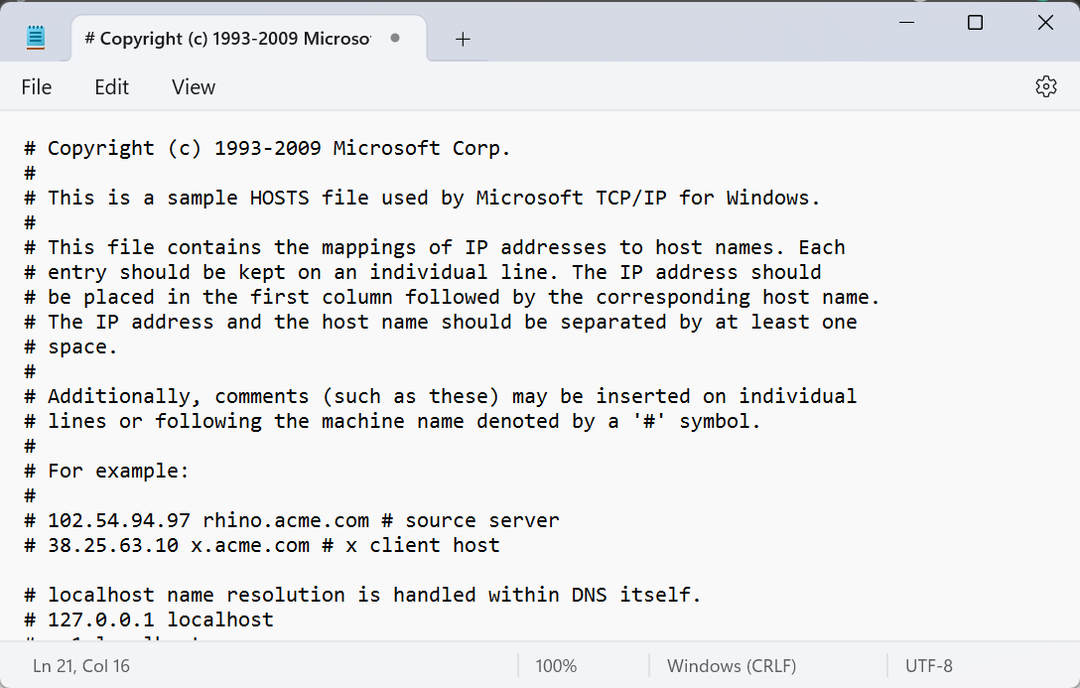
- Κάντε κλικ στο Αρχείο μενού και επιλέξτε Αποθηκεύσετε.
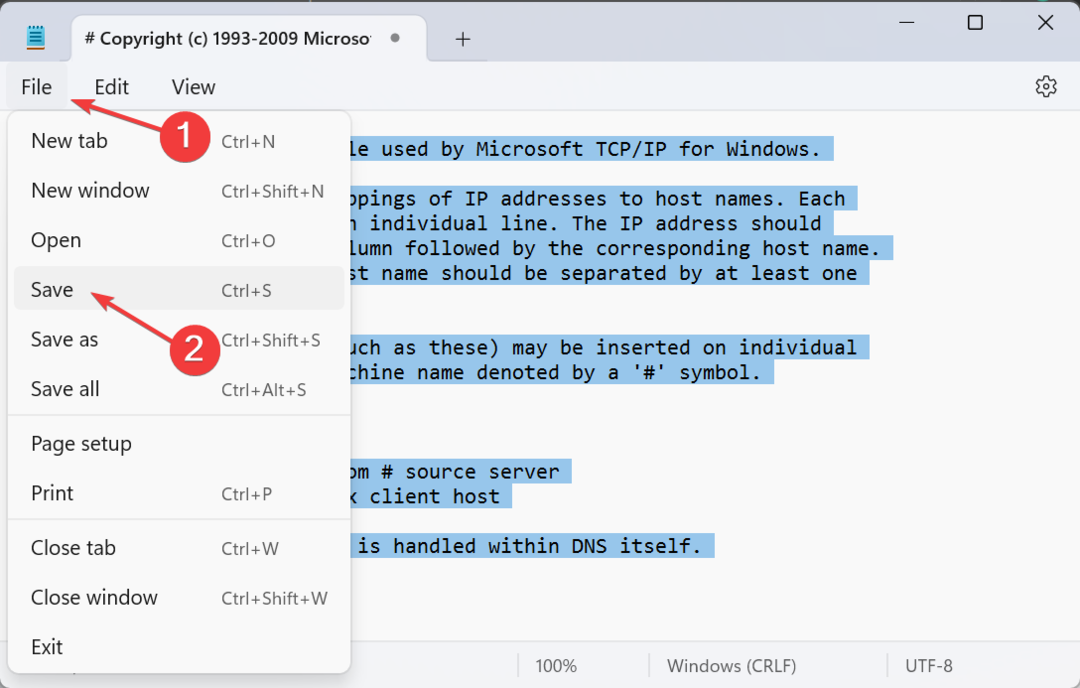
- Εισαγω Οικοδεσπότες ως όνομα αρχείου και κάντε κλικ στο Αποθηκεύσετε κουμπί.
- Μετακινήστε το αρχείο κειμένου στο και τα λοιπά φάκελο από το βήμα 1 (αυτός όπου το πρωτότυπο Οικοδεσπότες το αρχείο αποθηκεύτηκε).
- Κάντε δεξί κλικ στο νέο αρχείο, επιλέξτε Μετονομάζωκαι αφαιρέστε το .κείμενο επέκταση. Εάν δεν είναι ορατό, θα πρέπει να διαμορφώσετε τις ρυθμίσεις του File Explorer σε εμφάνιση επεκτάσεων αρχείων.
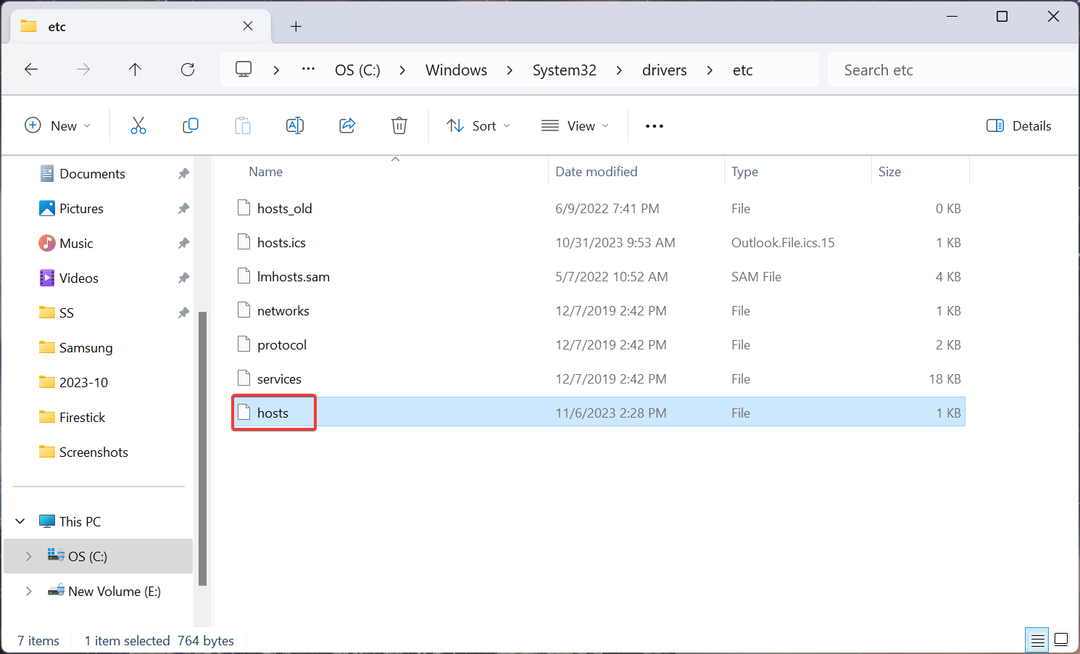
- Τέλος, επανεκκινήστε το παιχνίδι και επαληθεύστε αν το Rainbow Six Siege κωδικός σφάλματος 10-0x00000 στον Η/Υ έχει επιδιορθωθεί.
6. Εγκαταστήστε ξανά το παιχνίδι
- Ανοιξε Ubisoft Connect, μεταβείτε στο Παιχνίδια καρτέλα, κάντε δεξί κλικ Rainbow Six Seigeκαι επιλέξτε Απεγκατάσταση.
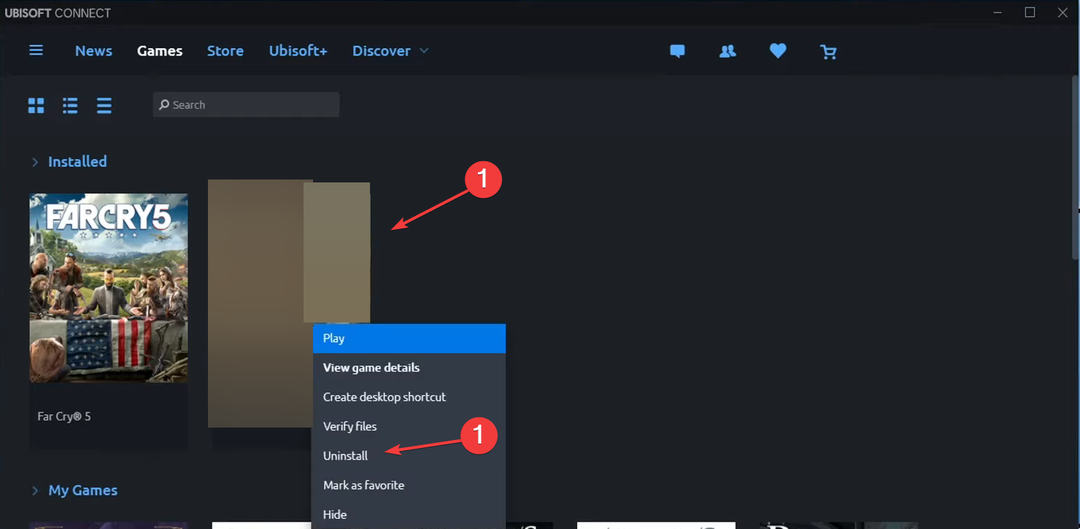
- Ακολουθήστε τις οδηγίες που εμφανίζονται στην οθόνη για να καταργήσετε το παιχνίδι.
- Επανεκκινήστε τη συσκευή και, στη συνέχεια, εγκαταστήστε ξανά Rainbow Six Seige.
Αν για το σφάλμα σύνδεσης ευθύνεται η εγκατάσταση ή τα αρχεία που λείπουν, μπορείτε πάντα να επανεγκαταστήσετε το παιχνίδι. Αυτό βοηθά επίσης όταν Το Rainbow Six Siege φορτώνεται αργά.
Επιπλέον, εάν το σφάλμα παραμένει άλυτο, χρησιμοποιήστε ένα αποτελεσματικό εργαλείο απεγκατάστασης για να απαλλαγείτε από τυχόν αρχεία που έχουν απομείνει και καταχωρήσεις μητρώου.
Όταν τίποτα άλλο δεν λειτουργεί, η τελευταία επιλογή είναι να επικοινωνήσετε Υποστήριξη Ubisoft. Μπορείτε να συνομιλήσετε με έναν πράκτορα της Ubisoft ή να του στείλετε ένα μήνυμα.
Θα πρέπει να είναι σε θέση να μοιράζονται μια λύση ή να παρέχουν ένα πρόχειρο χρονοδιάγραμμα για το πότε θα λειτουργήσουν τα πράγματα, εάν το πρόβλημα βρίσκεται στο τέλος τους.
Θυμηθείτε, ο κωδικός σφάλματος Rainbow Six Siege 10-0x00000 έχει να κάνει με την προσωρινή μνήμη του παιχνιδιού, τον διακομιστή παιχνιδιού ή τη σύνδεσή σας στο δίκτυο.
Αν και δεν είναι εγγυημένη λύση, μπορείτε να δοκιμάσετε ενημέρωση των προγραμμάτων οδήγησης. Ωστόσο, θα βελτιώσει την απόδοση του παιχνιδιού. Επίσης, ένα VPN θα βοηθήσει με το Απώλεια πακέτου Rainbow Six Siege και βελτιστοποιήστε την εμπειρία παιχνιδιού.
Για τυχόν απορίες ή για να μοιραστείτε αυτό που λειτούργησε για εσάς, αφήστε ένα σχόλιο παρακάτω.